Comment calculer une moyenne mobile centrée dans Excel
Dans l’analyse de séries chronologiques, une moyenne mobile centrée est la moyenne mobile d’un certain nombre de valeurs, centrées sur une période spécifique.
L’exemple suivant montre comment calculer une moyenne mobile centrée pour un ensemble de données dans Excel.
Exemple : Comment calculer la moyenne mobile centrée dans Excel
Supposons que nous disposions de l’ensemble de données suivant qui montre le total des ventes réalisées pendant 12 mois consécutifs par une entreprise :
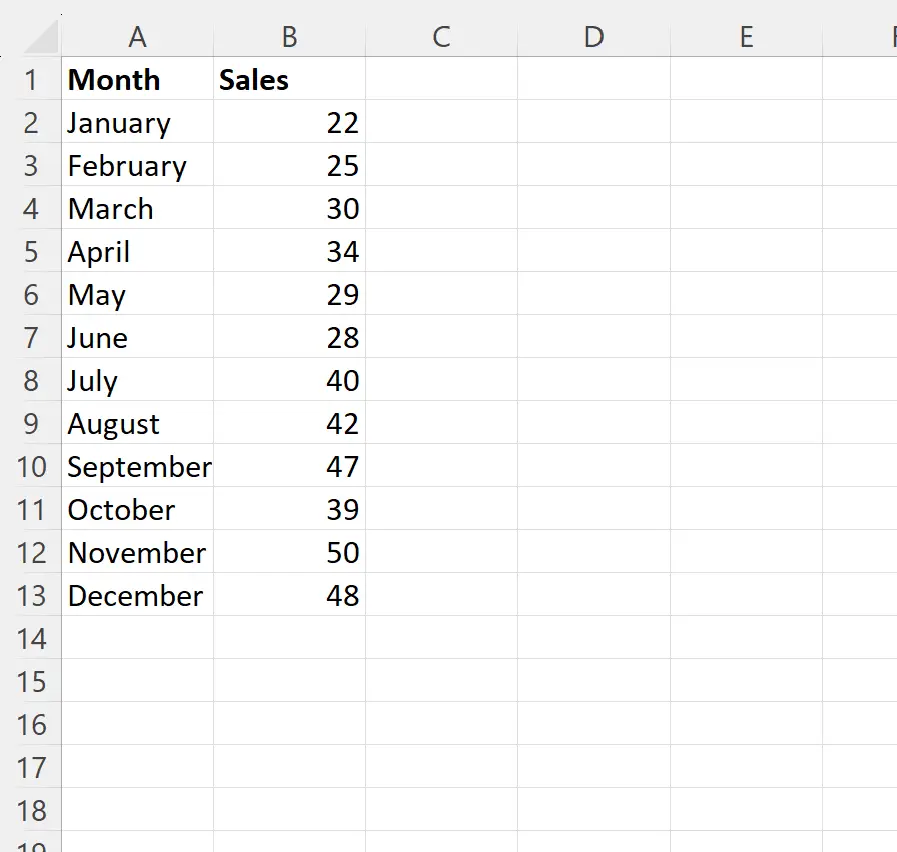
Supposons que nous souhaitions calculer une moyenne mobile centrée sur 3 mois des valeurs de ventes.
Pour ce faire, nous pouvons taper la formule suivante dans la cellule C3 :
=AVERAGE(B2:B4)
Nous pouvons ensuite cliquer et faire glisser cette formule vers chaque cellule restante de la colonne C :
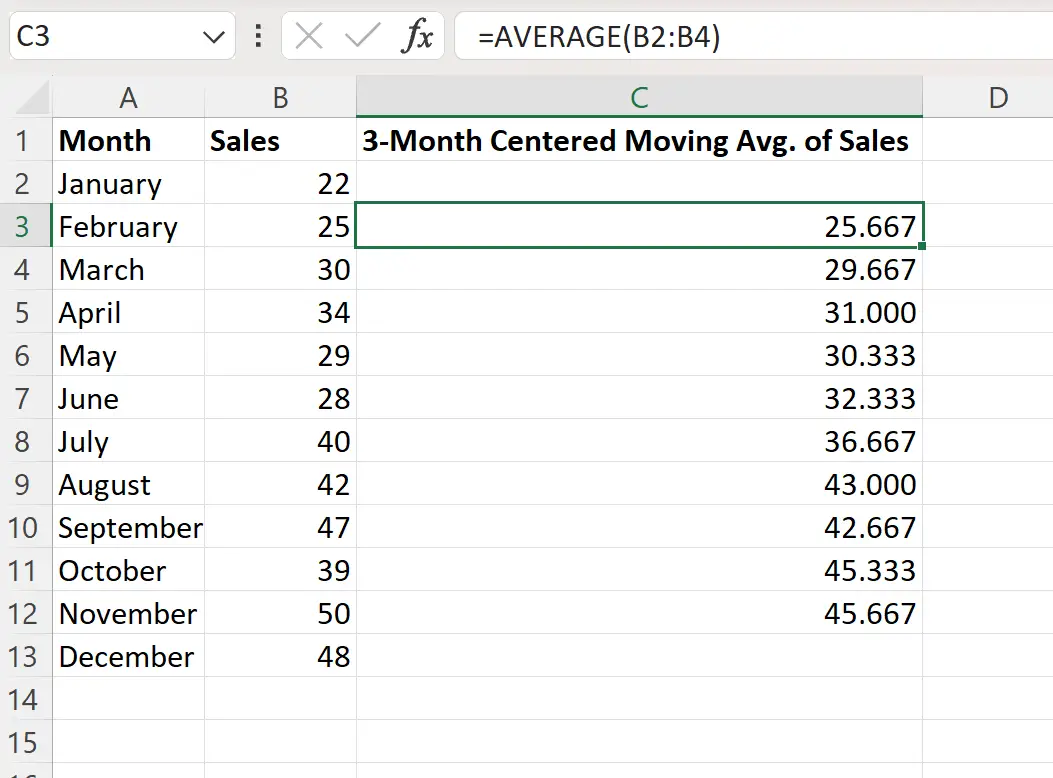
Les valeurs de la colonne C représentent la moyenne mobile centrée sur 3 mois des valeurs de la colonne des ventes.
Par exemple, la moyenne mobile centrée sur 3 mois des ventes en février est de 25,667 .
La formule utilise les valeurs des ventes de janvier, février et mars pour calculer cette moyenne :
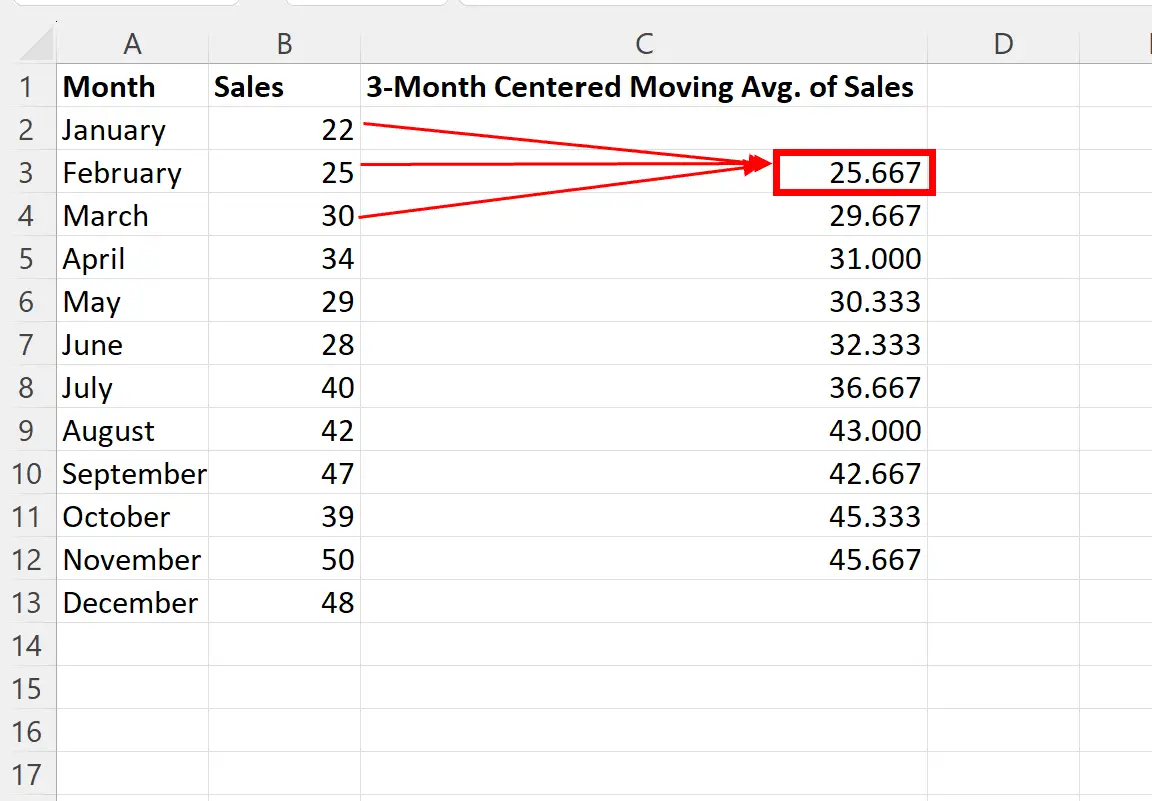
Moyenne mobile centrée sur 3 mois. des ventes en février : (22+25+30) / 3 = 25,667
Cela correspond à la valeur calculée par notre formule.
Nous pouvons également utiliser un nombre de mois différent pour calculer les valeurs moyennes mobiles centrées.
Par exemple, nous pourrions taper la formule suivante dans la cellule C4 pour calculer la moyenne mobile centrée sur 5 mois des ventes :
=AVERAGE(B2:B6)
Nous pouvons ensuite cliquer et faire glisser cette formule vers chaque cellule restante de la colonne C :
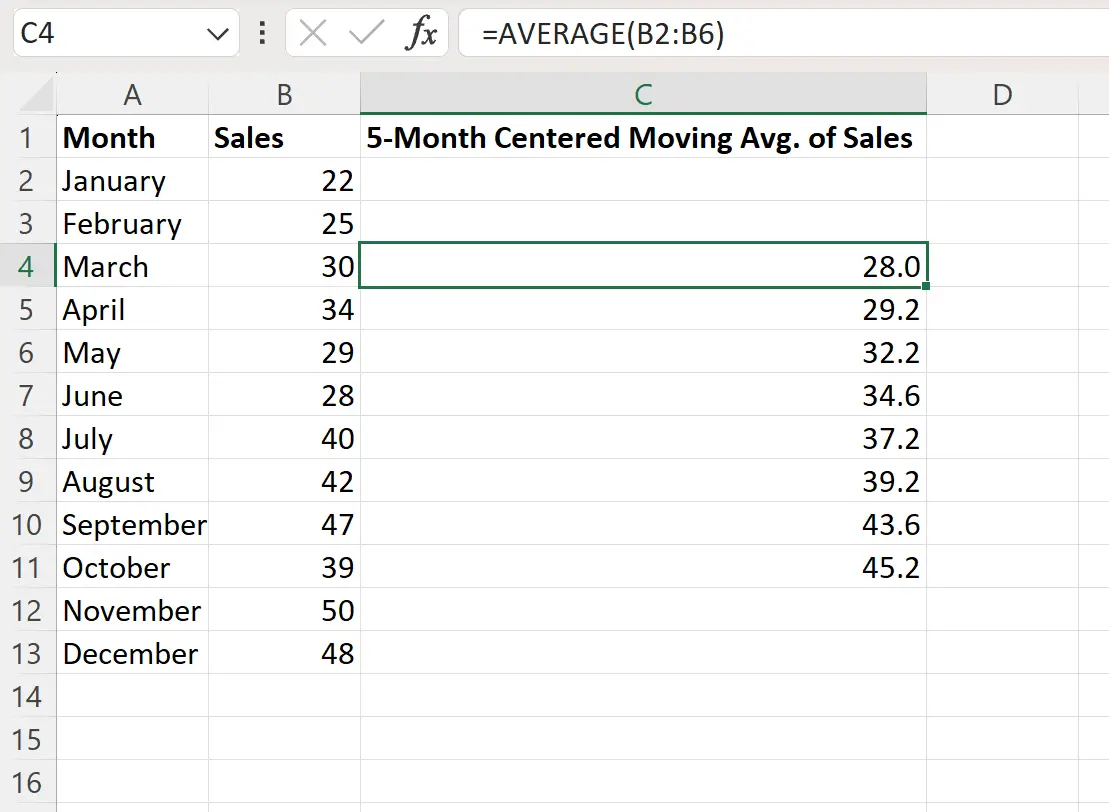
Les valeurs de la colonne C représentent désormais la moyenne mobile centrée sur 5 mois des valeurs de la colonne des ventes.
Par exemple, la moyenne mobile centrée sur 5 mois des ventes en mars est de 28 .
La formule utilise les valeurs des ventes de janvier, février, mars, avril et mai pour calculer cette moyenne :
Moyenne mobile centrée sur 5 mois. des Ventes en Mars : (22+25+30+34+29) / 5 = 28
Cela correspond à la valeur calculée par notre formule.
Ressources additionnelles
Les didacticiels suivants expliquent comment effectuer d’autres tâches courantes dans Excel :
Comment calculer une moyenne mobile pondérée dans Excel
Comment calculer une moyenne cumulative dans Excel
Comment calculer une moyenne mobile exponentielle dans Excel
